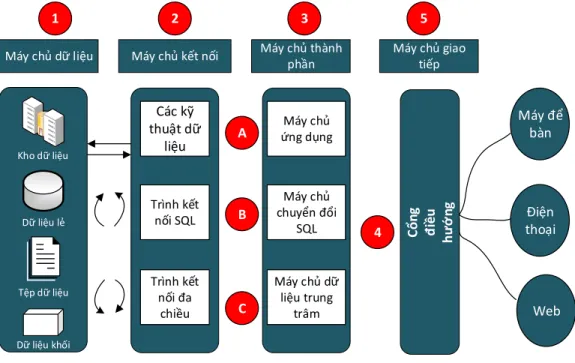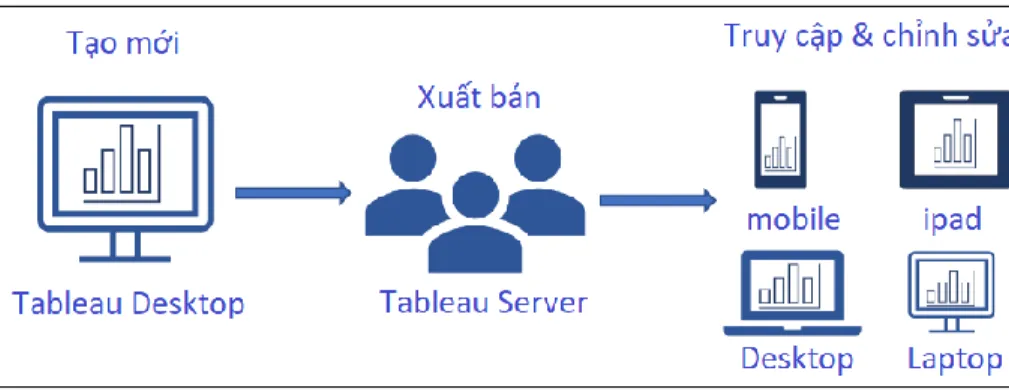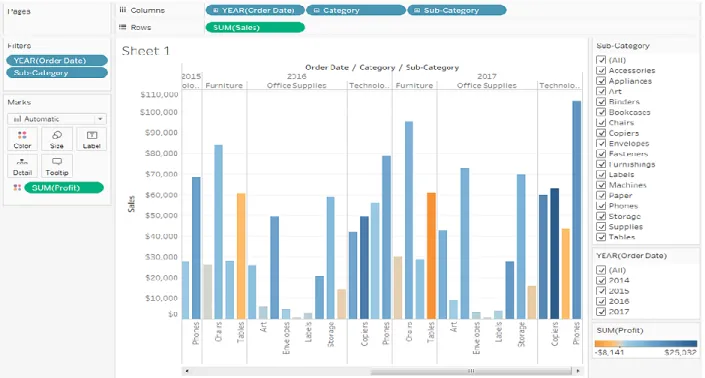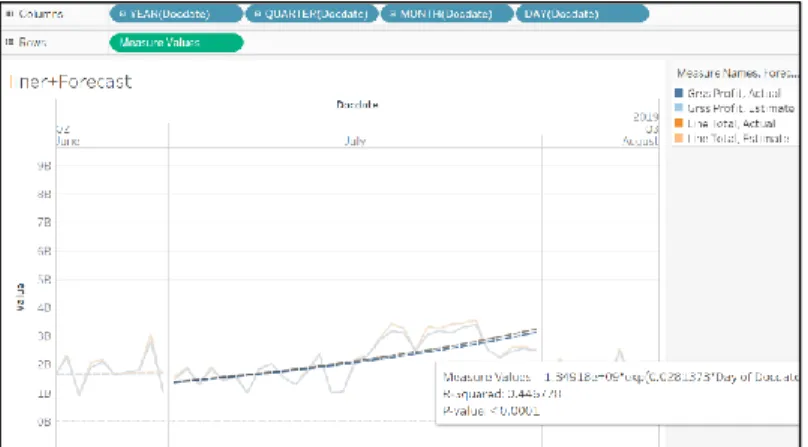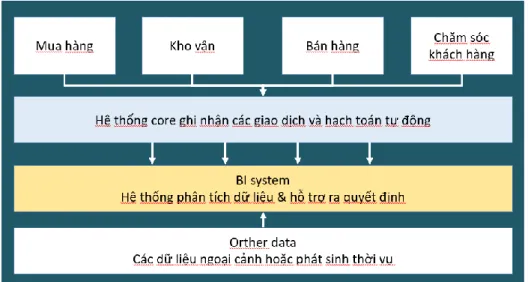ĐẠI HỌC QUỐC GIA HÀ NỘI TRƯỜNG ĐẠI HỌC CÔNG NGHỆ
Hà Thị Hải Yến
XÂY DỰNG HỆ HỖ TRỢ RA QUYẾT ĐỊNH NGUỒN LỰC NHÂN SỰ
Ngành: Công nghệ thông tin Chuyên ngành: Khoa học máy tính Mã số: 8480101.01
LUẬN VĂN THẠC SĨ CÔNG NGHỆ THÔNG TIN
NGƯỜI HƯỚNG DẪN KHOA HỌC: PGS.TS.HOÀNG XUÂN HUẤN
Hà Nội - 2020
LỜI CẢM ƠN
Trước tiên tôi xin dành lời cảm ơn chân thành và sâu sắc đến thầy giáo, PGS. TS.
Hoàng Xuân Huấn – người đã hướng dẫn, khuyến khích, chỉ bảo và tạo cho tôi những điều kiện tốt nhất từ khi bắt đầu cho tới khi hoàn thành công việc của mình.
Tôi xin dành lời cảm ơn chân thành tới các thầy cô giáo khoa Công nghệ thông tin, trường Đại học Công nghệ, ĐHQGHN đã tận tình đào tạo, cung cấp cho tôi những kiến thức vô cùng quý giá và đã tạo điều kiện tốt nhất cho tôi trong suốt quá trình học tập, nghiên cứu tại trường.
Đồng thời tôi xin cảm ơn tất cả những người thân yêu trong gia đình tôi cùng toàn thể bạn bè những người đã luôn giúp đỡ, động viên tôi những khi vấp phải những khó khăn, bế tắc.
Cuối cùng, tôi xin chân thành cảm ơn các đồng nghiệp của tôi tại công ty ICC Việt Nam đã giúp đỡ, tạo điều kiện thuận lợi cho tôi học tập và nghiên cứu chương trình thạc sĩ tại Đại học Công nghệ, ĐH QGHN.
LỜI CAM ĐOAN
Tôi xin cam đoan rằng luận văn thạc sĩ công nghệ thông tin “Xây dựng hệ hỗ trợ ra quyết định nguồn lực nhân sự” là công trình nghiên cứu của riêng tôi, không sao chép lại của người khác. Trong toàn bộ nội dung của luận văn, những điều đã được trình bày hoặc là của chính cá nhân tôi hoặc là được tổng hợp từ nhiều nguồn tài liệu. Tất cả các nguồn tài liệu tham khảo đều có xuất xứ rõ ràng và hợp pháp.
Tôi xin hoàn toàn chịu trách nhiệm và chịu mọi hình thức kỷ luật theo quy định cho lời cam đoan này.
Hà Nội, ngày …. tháng … năm 2020
Mục lục
LỜI CẢM ƠN ... 2
LỜI CAM ĐOAN ... 3
Danh mục hình vẽ ... 7
Danh mục bảng biểu ... 7
Chương 1: Giới thiệu sơ lược ... 1
1.1. Bối cảnh công nghệ & thực trạng Quản trị doanh nghiệp ... 1
1.2. Sử dụng công nghệ để hỗ trợ ra quyết định ... 1
1.3. Các loại quyết định ... 1
1.4. Các bước ra quyết định ... 2
1.5. Xu hướng dịch vụ tự thân (self-service) ... 5
1.6. TableauBI ... 5
1.6.1. Giới thiệu sơ lược ... 5
1.6.2. Các tính năng chính ... 5
1.6.3. Lợi ích khi sử dụng ... 7
1.7. So sánh với các công cụ khác ... 7
1.7.1. Tiêu chí đánh giá ... 7
1.7.2. Các công cụ đc dùng để so sánh... 8
1.7.3. Kết quả đánh giá ... 9
1.8. Phạm vi và phương thức thực hiện của luận văn ... 9
1.8.1. Phạm vi ... 9
1.8.2. Phương thức thực hiện ... 10
Chương 2: Khai thác & sử dụng công cụ Tableau BI ... 11
1.1. Kiến trúc Tableau BI và quy trình sản xuất báo cáo phân tích ... 11
1.1.1. Kiến trúc phân lớp ... 11
1.1.2. Các bước thực hiện báo cáo phân tích ... 13
1.2. Cách thu thập, tổ chức và quản lý thông tin trong Tableau BI ... 14
1.2.1. Thu thập dữ liệu ... 14
1.2.2. Tổ chức dữ liệu ... 15
1.2.3. Quản lý dữ liệu ... 19
1.3. Giao diện dành cho người thiết kế ... 22
1.3.1. Kết nối dữ liệu ... 22
1.3.2. Kéo thả dữ liệu ... 23
1.3.3. Lọc và hiển thị thông tin theo ý muốn ... 24
1.3.4. Thu thập thông tin chi tiết ... 25
1.3.5. Xây dựng Bảng điều khiển ... 26
2.4. Các mô hình học máy ... 26
2.4.1. Mô hình phân cụm dữ liệu: Cluster... 27
2.4.2. Mô hình đường xu hướng... 28
2.5. Các phép tính & biểu đồ cơ bản ... 30
2.5.1. Các phép tính ... 30
2.5.2. Các biểu đồ ... 30
Chương 3 Phân tích & thiết kế hệ hỗ trợ ra quyết định cho nguồn lực doanh nghiệp ... 33
3.1. Khảo sát... 33
3.1.1. Khảo sát chung các doanh nghiệp lĩnh vực bán lẻ ... 33
3.1.2. Khảo sát chi tiết ... 34
3.1.2.1. Cơ cấu tổ chức ... 34
3.1.2.2. Bảng danh mục tài khoản kế toán của doanh nghiệp ... 34
3.1.3. Kết quả khảo sát ... 35
3.2. Đặc tả chi tiết ... 36
3.2.1. Phân tích doanh thu theo từng nhân viên ... 36
3.2.2. Phân tích chất lượng khách hàng theo nhân viên chăm sóc ... 36
3.2.3. Khả năng thanh khoản ... 36
3.2.4. Hiệu quả kinh doanh theo từng nhóm nhân viên trong công ty ... 36
3.2.5. Gợi ý nhu cầu tuyển dụng nhân sự ... 37
3.2.6. Phân cụm nhân viên đi làm theo ca ... 37
3.3. Thiết kế hệ thống ... 37
Chương 4: Xây dựng hệ hỗ trợ ra quyết định nguồn lực nhân sự ... 45
1.1. Thu thập & làm sạch dữ liệu ... 45
1.1.1. Kết nối nguồn dữ liệu ... 45
1.1.2. Tổ chức dữ liệu ... 46
1.2. Xây dựng các giao diện cơ sở (sheet) ... 47
1.2.1. Topsales by employee ... 47
1.2.2. Profit by employee ... 47
1.2.3. Mức độ hài lòng của khách hàng theo chiều nhân viên phụ trách ... 47
1.2.4. Khách hàng mới theo chiều nhân viên phụ trách ... 48
1.3. Xây dựng Bảng điều khiển quản trị ... 48
1.3.1. Xây dựng Bảng điều khiển ... 48
1.3.2. Xuất bản giao diện trên Tableau reader ... 48
5. Kết quả thực nghiệm... 52
5.1. Nội dung thực nghiệm ... 52
5.1.1. Quy mô hệ thống ... 52
5.1.2. Đối tượng triển khai ... 53
5.2. Đánh giá hiệu năng hệ thống ... 53
5.2.1. Hiệu năng trên điện thoại ... 54
5.2.2. Hiệu năng trên trình duyệt web ... 54
5.3. Thống kê kết quả từ người dùng ... 55
5.3.1. Tần suất sử dụng ... 55
5.3.2. Mức độ phản hồi của mỗi giao diện ... 56
Kết luận ... 58
Tài liệu tham khảo ... 59
Phụ lục 01: Bài khảo sát chung ... 60
Phụ lục 02: Bài khảo sát nghiệp vụ & phân bố dữ liệu ... 60
Phụ lục 3: Các phép tính cơ bản của Tableau ... 64
Danh mục hình vẽ
Hình 1: Tháp phân loại quyết định ... 2
Hình 2: 7 bước trong quy trình ra quyết định ... 3
Hình 3: Phân tích dữ liệu theo các mô hình có sẵn ... 7
Hình 4: Bảng đánh giá các công cụ BI [4] ... 8
Hình 5: Kiến trúc hệ thống Tableau BI ... 11
Hình 6: Mô hình chung của doanh nghiệp bán lẻ ... 33
Hình 7: Sơ đồ tổ chức công ty bán lẻ ... 34
Hình 8: Bảng hạch toán kế toán ... 35
Hình 9: Kiến trúc hệ thống hỗ trợ ra quyết định ... 37
Danh mục bảng biểu Bảng 1: Bảng so sánh 2 công cụ BI đứng đầu ... 9
Bảng 2: Kết quả khảo sát chung từ các lãnh đạo của doanh nghiệp ... 34
Bảng 3: Mô tả kết nối giữa các loại dữ liệu... 45
Bảng 4: Bảng tổ chức lại các dữ liệu sau khi kết nối ... 47
Bảng 5: Nội dung triển khai tại doanh nghiệp 1 ... 53
Bảng 6: Nội dung triển khai tại doanh nghiệp 2 ... 53
Bảng 7: Kết quả tần suất sử dụng báo cáo tại công ty trà sữa ... 55
Bảng 8: Kết quả tần suất sử dụng phần mềm tại doanh nghiệp ICtek ... 55
Bảng 9: Bảng mô tả kết quả mức độ phản hồi của công ty trà sữa ... 56
Bảng 10: Bảng mô tả kết quả mức độ phản hồi của công ty ICTEK ... 57
Chương 1: Giới thiệu sơ lược 1.1. Bối cảnh công nghệ & thực trạng Quản trị doanh nghiệp
Trong những năm gần đây, cùng với sự phát triển vũ bão của khoa học và công nghệ, đặc biệt là công nghệ thông tin và các hệ thống thông minh đã đưa loài người tiến tới một cuộc cách mạng mới, cách mạng khoa học và công nghệ 4.0. Trong cuộc cách mạng này, vai trò của các hệ thống quản trị thông minh là vô cùng thiết yếu và quan trọng nhất.
Đặc biệt, công nghệ thông tin đang hiện diện và đóng vai trò quan trọng không thể thiếu trong quá trình quản trị, điều hành các hoạt động sản xuất kinh doanh của mỗi doanh nghiệp. Sự phát triển và ứng dụng của Internet đã làm thay đổi mô hình và cách thức hoạt động kinh doanh của doanh nghiệp, việc chuyển dần các giao dịch truyền thống sang giao dịch điện tử đã ảnh hưởng đến vị trí, vai trò và cả nhu cầu của các bên hữu quan (khách hàng, nhà cung cấp, nhà đầu tư…) của doanh nghiệp.
Với bối cảnh công nghệ đó thì rất nhiều doanh nghiệp đã và đang sử dụng các công cụ để hỗ trợ cho hoạt động hàng ngày của doanh nghiệp. Có thể kể đến như các phần mềm kế toán thông thường: Misa, Fast hay các công ty có tiềm lực kinh tế lớn hơn thì sử dụng các phần mềm ERP (quản trị nguồn lực doanh nghiệp): Oracle, SAP, Odoo. Từ đó, nguồn dữ liệu số được sản sinh ra nhiều và đa dạng. Tuy nhiên các doanh nghiệp vẫn chưa tận dụng được hết giá trị từ nguồn ‘của cải số’ cực kỳ lớn lao này. Hầu hết các doanh nghiệp vẫn đang xem các báo cáo đơn thuần như báo cáo tài chính theo các mẫu chuẩn của hệ thống, chứ chưa tự khai thác được nguồn dữ liệu số này cho việc quản trị doanh nghiệp, mà cụ thể là cho việc ra các quyết định cho doanh nghiệp.
1.2. Sử dụng công nghệ để hỗ trợ ra quyết định
Khi mà mọi thứ đã tự động hóa hết thì quản trị thông minh là điều còn sót lại duy nhất để con người hoàn thiện nốt mảnh ghép tri thức, đưa con người đến một nền công nghiệp mới, đó là nền công nghiệp sản xuất tri thức, cụ thể trong mỗi doanh nghiệp là tri thức quản trị.
Như vậy việc ra quyết định để quản trị doanh nghiệp là điều mà mỗi doanh nghiệp đang vô cùng quan tâm. Vì vậy cần sử dụng công nghệ để có thể dễ dàng “điều chế” ra tri thức quản trị một cách nhanh nhất, thích hợp nhất trên bối cảnh công nghệ và thực trạng dữ liệu ở các doanh nghiệp hiện nay
1.3. Các loại quyết định
Công việc chính của một nhà quản lý doanh nghiệp là phân tích thông tin và đưa ra quyết định xử lý các quan hệ trong và ngoài tổ chức, hay nói cách chung nhất là ra quyết định. Khoảng cách kinh tế xã hội giữa các nước thực thất là khoảng cách về tri thức nên việc ra quyết định ngày càng phức tạp và chi phí cho quyết định sai ngày càng lớn.
Người ra quyết định có thể ở các cấp quản lý khác nhau và có phong cách ra quyết định khác nhau. Quyết định cũng có thể được xây dựng bởi nhiều người theo các phương thức hợp tác khác nhau. Quyết định có thể phân ra thành các phân cấp dưới đây theo cấp quyết định & loại quyết định.
Hình 1: Tháp phân loại quyết định
Chiến lược là một tập hợp các lựa chọn được sử dụng để đạt được mục tiêu tổng thể trong khi chiến thuật là những hành động cụ thể được sử dụng khi áp dụng những lựa chọn chiến lược đó. Nếu có chiến lược mà không có chiến thuật thì sẽ không biết hành động cụ thể ra sao. Nếu có chiến thuật nhưng không có chiến lược sẽ rối loạn vì không có phương hướng tổng thể dẫn đường. Trong một tổ chức, chiến lược được quyết định bởi hội đồng quản trị cấp cao, và chiến thuật của các trưởng bộ phận được thực hiện bởi cán bộ cơ sở và nhân viên. Ngoài ra ở quản lý cấp trung thì sẽ thực hiện việc chỉ đạo, giám sát các công việc hàng ngày, nên sẽ xuất hiện 1 loại quyết định là Quyết định vận hành.
1.4. Các bước ra quyết định
Ra quyết định có thể được định nghĩa là quá trình lựa chọn một hành động đúng đắn và hiệu quả từ hai hoặc nhiều lựa chọn thay thế cho mục đích đạt được kết quả mong muốn. Ra quyết định là bản chất của quản lý. Có thể có nhiều bước để ra quyết định, tuy nhiên sau đây là 7 bước cơ bản mà bất cứ mà bất cứ nhà quản trị nào cũng cần trải qua để có một quyết định đúng đắn:
Hình 2: 7 bước trong quy trình ra quyết định
1. Định nghĩa quyết định
Để đưa ra quyết định, trước tiên nhà quản trị phải xác định vấn đề mà họ cần giải quyết hoặc câu hỏi mà họ cần trả lời. Xác định rõ ràng quyết định cũng chính để đảm bảo không đưa ra quyết định sai lệch với nhu cầu thực tế. Nếu nhà quản trị cần đạt được một mục tiêu cụ thể từ quyết định của mình, thì nhà quản trị phải làm cho nó có thể đo lường được và kịp thời để bạn biết chắc chắn rằng họ đã đạt được mục tiêu khi kết thúc quá trình.
2. Thu thập thông tin liên quan
Khi nhà quản trị đã xác định được quyết định của mình, đã đến lúc thu thập thông tin liên quan đến lựa chọn đó. Thực hiện đánh giá nội bộ, xem doanh nghiệp của họ đã thành công và thất bại trong các lĩnh vực liên quan đến quyết định của họ chưa. Ngoài ra, tìm kiếm thông tin từ các nguồn bên ngoài, bao gồm các nghiên cứu, nghiên cứu thị trường và, trong một số trường hợp, đánh giá từ các chuyên gia tư vấn.
1. Định nghĩa quyết
định
2. Thu thập thông tin
3. Định nghĩa các phương án
4. Đánh trọng số các bằng chứng 5. Chọn
giữa các phương án 6. Thực
hiện theo phương án
đã chọn 7. Xem lại quyết định
Tuy nhiên người quản lý có thể dễ dàng bị sa lầy bởi quá nhiều thông tin và các số liệu thống kê có vẻ phù hợp với tình huống của họ nhưng lại làm phức tạp quá trình.
3. Xác định các phương án
Với thông tin liên quan hiện tại trong tay, cần xác định các giải pháp có thể cho vấn đề. Chẳng hạn, thường có nhiều hơn một lựa chọn để xem xét khi cố gắng đạt được mục tiêu, ví dụ, nếu công ty đang cố gắng thu hút nhiều hơn trên phương tiện truyền thông xã hội, các lựa chọn thay thế của bạn có thể bao gồm quảng cáo xã hội phải trả tiền, thay đổi chiến lược truyền thông xã hội hữu cơ của bạn hoặc sự kết hợp của hai.
4. Tìm kiếm & cân nhắc bằng chứng
Một khi bạn đã xác định được nhiều lựa chọn thay thế, hãy cân nhắc bằng chứng thuyết phục hoặc chống lại các phương án đã nêu ra. Xem những gì các công ty đã làm trong quá khứ để thành công trong các lĩnh vực này, và hãy nhìn kỹ vào tổ chức của riêng họ, đã từng thắng hay thua. Xác định những cạm bẫy tiềm năng cho từng lựa chọn thay thế của họ và cân nhắc những điều đó với những vấn đề ngoài lề có thể phát sinh.
5. Chọn trong số các lựa chọn thay thế
Đây là một phần của quá trình ra quyết định. Lúc này nhà quản trị đã xác định và làm rõ quyết định nào cần được đưa ra, thu thập tất cả thông tin liên quan và phát triển và xem xét các con đường tiềm năng cần thực hiện.
6. Hãy hành động
Một khi nhà quản trị đã đưa ra quyết định của mình, hãy hành động! Phát triển một kế hoạch để làm cho quyết định của họ hữu hình và có thể đạt được. Phát triển một kế hoạch dự án liên quan đến quyết định của họ, và sau đó tạo 1 nhóm để thực hiện nhiệm vụ của họ sau khi kế hoạch được thực hiện.
7. Xem lại quyết định
Sau một khoảng thời gian định trước mà nhà quản trị đã xác định ở bước một trong quá trình ra quyết định, hãy nhìn lại quyết định của bạn. Bạn đã giải quyết vấn đề chưa?
Bạn đã trả lời câu hỏi chưa? Bạn đã đạt được mục tiêu của mình? Nếu vậy, hãy lưu ý những gì làm việc để tham khảo trong tương lai. Nếu không, hãy học hỏi từ những sai lầm và nhà quản trị bắt đầu lại quá trình ra quyết định.
Quyết định cần phải dùng dữ liệu chính xác và kịp thời từ nhiều nguồn. Để ra được quyết định thì dữ liệu cần phải được hiển thị và biểu hiện dưới dạng nào đó để con người có thể hiểu và cảm nhận được. Vì vậy việc dùng công cụ sẽ hỗ trợ ra quyết định tốt hơn.
Tùy thuộc vào quyết định, bạn có thể muốn cân nhắc bằng chứng bằng cách sử dụng cây quyết định. Ví dụ một công ty đang cố gắng xác định xem có nên thực hiện thử nghiệm thị trường trước khi ra mắt sản phẩm hay không. Các chi nhánh khác nhau ghi lại xác suất thành công và dự toán cho việc này, để Tổng giám đốc có thể thấy tùy chọn nào sẽ mang lại nhiều doanh thu hơn
1.5. Xu hướng dịch vụ tự thân
Dịch vụ tự thân nghĩa là cung cấp cho người dùng thông thường khả năng tự xử lý và phân tích số liệu mà không cần nhiều kiến thức chuyên môn về lập trình hay phân tích.
Với đặc thù về việc bảo mật dữ liệu của một doanh nghiệp, nhà quản trị doanh nghiệp luôn có mong muốn tự kiểm soát dữ liệu của doanh nghiệp, thay vì phải nhờ đến một bên thứ 3 can thiệp để phân tích dữ liệu của doanh nghiệp của họ vì thế mỗi doanh nghiệp sẽ cần một công cụ tư động trích xuất dữ liệu & báo cáo một cách tự động, và họ có thể dễ dàng chỉnh sửa & cập nhật báo cáo theo ý muốn của họ. Doanh nghiệp có thể dễ dàng khai báo kho dữ liệu của họ một cách bảo mật và an toàn.
1.6. TableauBI
1.6.1. Giới thiệu sơ lược
Tableau được thiết kế cho tất cả mọi người. Không yêu cầu khả năng lập trình hay lập trình kịch bản. Vì vậy bất cứ ai cũng có thể sử dụng Tableau để tìm ra câu trả lời cho vấn đề họ cần tìm hiểu về doanh nghiệp trong vài phút với các thao tác kéo thả linh hoạt.
Cho phép người dùng kéo thả phân tích dữ liệu. người dùng có thể kết nối tới dữ liệu trong vài cú đúp chuột, sau đó họ chỉ việc thao tác trực quan và tạo ra các biểu đồ tương tác. Giao diện dễ dàng sử dụng mà bất cứ người dùng excel nào cũng có thể tìm hiểu và thao tác linh hoạt.
1.6.2. Các tính năng chính
Giải pháp gắn liền với tiêu chí dễ dàng để học, dễ dàng để sử dụng, với tốc độ nhanh hơn so với các giải pháp hiện có. Sử dụng khả năng kéo thả để xem các thông tin biểu hiện lên biểu đồ, đường xu hướng, dự báo và khám phá dữ liệu bên trong chỉ trong vài giây.
Sau đây là những tính năng tổng quan của Tableau BI:
Kết nối các nguồn dữ liệu: Kết nối với tất cả các loại cơ sở dữ liệu, với nguồn dữ liệu Google Analysis, Salesforce, Google BigQuery v.v.v. Link giữa các bảng, trích xuất dữ liệu và quản lý các truy vấn.
Xây dựng giao diện hiển thị dữ liệu: thực hiện thao tác drag & drop các bảng dữ liệu vào, tạo link liên kết giữa các bảng. Sau đó bạn có thể dễ dàng tùy chỉnh lại giao diện hiển
thị và các trường thông tin. Dễ dàng thực hiện Blend dữ liệu từ các nguồ dữ liệu khác, kết hợp nhiều nguồn dữ liệu với nhau.
Bản đồ: gán dữ liệu vào bản đồ, xây dựng bản đồ, khám phá dữ liệu trong bản đồ
Bảng điều khiển: tạo và sắp xếp Bảng điều khiển dễ dàng, chỉ cần drag & drop các chart được tạo từ sheet. Bảng điều khiển của bạn có thể filter thông tin qua lại khi bạn select.
Stories: câu truyện được tập hợp từ các Bảng điều khiển và sheet, từ đó xuất bản lên Web hoặc Tableau server. Hoặc share và trình bày với mọi người.
Phân tích dữ liệu: Môi trường phân tích thân thiện với business người dùng , tạo ra các trường tính toán, các measure calculation, các chiều phân tích, sử dụng công cụ statistical và nhiều tính năng hỗ trợ cho business người dùng trong quá trình phân tích.
Hình 3: Phân tích dữ liệu theo các mô hình có sẵn
Xuất bản và chia sẻ: hỗ trợ cho bạn xuất ra các định dạng để chia sẻ với người khác.
1.6.3. Lợi ích khi sử dụng
Như phân tích ở trên thì việc sử dụng Tableau BI sẽ mang lại các lợi ích sau:
- Phân tích dữ liệu từ nhiều nguồn nhờ khả năng tích hợp dữ liệu đa dạng
- Các nhà quản trị luôn có trong tay chuỗi dữ liệu theo thời gian giúp họ dễ dàng nhận ra các sự đột biến và phương án ứng xử với các đột biến này. Đồng thời cũng là nền tảng để họ đưa ra các quyết định chính xác, đúng thời điểm
- Xây dựng môi trường làm việc cộng tác cho mọi thành viên từ các phòng ban của doanh nghiệp và dựa vào số liệu với văn hóa phân tích và đo lường chi tiết - Ai cũng có thể xem, phân tích, và hiểu các số liệu của mình quản lý sẽ làm cho
doanh nghiệp của người dùng vận hành trong môi trường tối ưu nhất, đem lại hiệu quả làm việc cao nhất
1.7. So sánh với các công cụ khác 1.7.1. Tiêu chí đánh giá
- Thời gian thành lập: Đây là tiêu chí cho thấy sức bền và ‘kinh nghiệm’ của một công cụ. Trải qua nhiều version cũng là điều kiện để một công cụ có thể hoàn thiện và tối ưu được các tính năng cho người sử dụng
- Tính dễ dàng cài đặt: một hệ hỗ trợ ra quyết định được đưa vào ứng dụng cần giải pháp triển khai không quá phức tạp, tiêu chí này thể hiện tính dễ sử dụng khi cấu hình các kết nối tới nguồn dữ liệu & cài đặt các đầu đọc dữ liệu. Với xu hướng hiện nay thì việc đọc dữ liệu trên điện thoại là dễ cài đặt nhất.
- Hiệu năng với dữ liệu lớn: Đây là yếu tố vô cùng quan trọng vì dữ liệu của 1 doanh nghiệp bán lẻ thường rất lớn.
- Hiển thị trực quan: Vì các giao diện hỗ trợ lãnh đạo ra quyết định nên hình ảnh càng trực quan thì việc hỗ trợ ra quyết định càng đúng đắn.
- Tài liệu chuẩn: Tài liệu của một công cụ và các ví dụ được viết sẵn và tài liệu hướng dẫn quản trị, sử dụng công cụ là rất quan trọng. Tiêu chí này đánh giá sự đầy đủ, chính xác và chất lượng của tài liệu.
- Hỗ trợ trực tuyến: Trong quá trình phát triển và sử dụng hệ thống, người dùng có thể cần sự hỗ trợ từ các nhà phát triển công cụ vì tài liệu không thể đáp ứng được hết các yêu cầu phát sinh từ người dùng. Tiêu chí đánh giá này dựa trên chất lương, sự nhanh chóng hồi đáp các câu hỏi của người dùng.Tiêu chí này cũng bao gồm việc sửa chữa wiki, tính linh hoạt khi hỗ trợ các tính năng mới.
1.7.2. Các công cụ đc dùng để so sánh
Căn cứ trên các tiêu chí đánh giá thì đây là năm thứ 5 mà Tableau nằm trong top dẫn đầu các giải pháp Business Intelligence do Gartner đánh giá.
Hình 4: Bảng đánh giá các công cụ BI [4]
Dưới đây là bảng so sánh Top 2 công cụ BI dẫn đầu:
Microsoft - Power BI Tableau BI
Thời gian thành lập 2013 2003
Tính dễ cài đặt Dễ cài đặt trên nền tảng desktop Dễ cài đặt trên cả 3 nền tảng desktop, điện thoại, web
Hiệu năng với dữ liệu lớn
Bình thường Rất tốt
Hiển thị trực quan Bình thường Rất tốt
Tài liệu chuẩn Tốt Rất tốt. Cực kỳ nhiều tài
liệu và video hướng dẫn chi tiết từng thao tác và có cả các Bảng điều khiển mẫu
Hỗ trợ trực tuyến Dịch vụ hỗ trợ của Microsoft vẫn chưa đáp ứng được như kỳ vọng của khách hàng, đặc biệt là đối với thời gian phản hồi và thời gian xử lý vấn đề.
Hỗ trợ cực kỳ nhanh và trên nhiều kênh.
Chi phí Có bản miễn phí giới hạn 1 số tính năng
Bản mất phí có giá 10 USD/người dùng không giới hạn
Có bản miễn phí full tính năng trong vòng 1 năm Bản mất phí có giá:
70$/tháng Bảng 1: Bảng so sánh 2 công cụ BI đứng đầu 1.7.3. Kết quả đánh giá
Căn cứ trên các tiêu chí đánh giá thì Tableau luôn là lựa chọn hàng đầu cho việc xây dựng một hệ hỗ trợ ra quyết định nguồn lực của doanh nghiệp, nhờ tính dễ sử dụng và đáp ứng được lượng dữ liệu lớn của doanh nghiệp. Đặc biệt là các doanh nghiệp bán lẻ, đặc thù dữ liệu của các doanh nghiệp này sinh ra liên tục /phút, thậm chí /giây. Vì vậy lượng dữ liệu mỗi ngày có thể lên đến vài chục nghìn bản ghi là điều hết sức bình thường.
Do đó luận văn đề xuất sử dụng Tableau BI là công cụ để xây dựng hệ hỗ trợ ra quyết định nguồn lực doanh nghiệp.
1.8. Phạm vi và phương thức thực hiện của luận văn 1.8.1. Phạm vi
Căn cứ trên 7 bước để ra quyết định thủ công của một doanh nghiệp được mô tả ở mục 1.4, luận văn sẽ xây dựng một hệ hỗ trợ nhà quản lý để đưa ra được quyết định một cách nhanh chóng hơn dựa trên 4 bước cơ bản
Bước 1: Xác định vấn đề cần ra quyết định
Bước 2: Truy cập phần mềm hỗ trợ ra quyết định để xem các dữ liệu đã được phân tích và mô hình hóa sẵn. Từ đó tham khảo được các nội dung cần thiết cho việc ra quyết định Bước 3: Ra quyết định
Bước 4: Theo dõi kết quả ra quyết định dựa trên các số liệu thực tế sau khi ra quyết định để có thể thấy được tác động của quyết định đến doanh nghiệp như thế nào.
Cụ thể, luận văn sẽ thực hiện các nội dung thuộc phạm vi sau:
- Luận văn tập trung khảo sát các doanh nghiệp thuộc lĩnh vực bán lẻ. Đây là một thị trường lớn với dữ liệu đã được số hóa nhiều và phong phú
- Luận văn tập trung nghiên cứu về các quyết định dành cho quản lý cấp cao và quản lý cấp trung về nguồn lực nhân sự.
- Luận văn sử dụng công cụ TableauBI làm phương tiện để xây dựng hệ hỗ trợ ra quyết định
1.8.2. Phương thức thực hiện
- Khảo sát nhu cầu ra quyết định của 1 doanh nghiệp dựa trên các bài khảo sát o Bài 1: Khảo sát chung về các quyết định
o Bài 2: Khảo sát chi tiết nghiệp vụ của doanh
- Phân tích yêu cầu của 1 doanh nghiệp bán lẻ cụ thể để đưa ra được tài liệu đặc tả của hệ hỗ trợ ra quyết định. Trong đó làm rõ được các nội dung:
o Danh sách các quyết định thường gặp phải của các cấp lãnh đạo o Danh sách các dữ liệu dùng để hỗ trợ các cấp lãnh đạo ra quyết định - Xây dựng hệ hỗ trợ ra quyết định dựa trên công cụ Tableau BI Kiểm thử giải pháp trên doanh nghiệp tương tự.
Chương 2: Khai thác & sử dụng công cụ Tableau BI 1.1. Kiến trúc Tableau BI và quy trình sản xuất báo cáo phân tích
1.1.1. Kiến trúc phân lớp
Tableau Server được thiết kế để kết nối nhiều tầng dữ liệu. Nó có thể kết nối các máy khách từ Di động, Web và Máy tính để bàn. Tableau Desktop là một công cụ trực quan hóa dữ liệu mạnh mẽ. Nó rất an toàn và có tính khả dụng cao.
Nó có thể chạy trên cả máy vật lý và máy ảo. Nó là một hệ thống đa quy trình , đa người dùng và đa luồng . Với việc cung cấp các tính năng mạnh mẽ như vậy đòi hỏi kiến trúc của Tableau BI phải thực sự chặt chẽ và toàn diện.
Các lớp khác nhau được kiến trúc để tạo ra hệ thống Tableau BI với khả năng hỗ trợ người dùng và phân tích dữ liệu từ nhiều nguồn khác nhau. Dưới đây là kiến trúc của Tableau BI
Cổng điều hướng
Máy chủ dữ liệu Máy chủ kết nối Máy chủ thành phần
Máy chủ giao tiếp
Web Điện thoại Máy để
bàn
Kho dữ liệu
Dữ liệu lẻ
Tệp dữ liệu
Các kỹ thuật dữ
liệu
Trình kết nối SQL
Trình kết nối đa
chiều
Máy chủ ứng dụng
Máy chủ chuyển đổi
SQL
Máy chủ dữ liệu trung
trâm B
A
C
1 2 3 5
4
Dữ liệu khối
Hình 5: Kiến trúc hệ thống Tableau BI
1. Máy chủ dữ liệu - Thành phần chính của Kiến trúc Tableau là các nguồn Dữ liệu có thể kết nối với nó.
Tableau có thể kết nối với nhiều nguồn dữ liệu. Nó có thể kết hợp dữ liệu từ nhiều nguồn dữ liệu khác nhau. Nó có thể kết nối với tệp excel, cơ sở dữ liệu và ứng dụng web cùng một lúc. Nó cũng có thể tạo mối quan hệ giữa các loại nguồn dữ liệu khác nhau.
2. Trình kết nối dữ liệu - Trình kết nối dữ liệu cung cấp giao diện để kết nối các nguồn dữ liệu bên ngoài với Máy chủ dữ liệu Tableau.
Tableau có trình kết nối SQL / ODBC được tích hợp sẵn. Trình kết nối ODBC này có thể được kết nối với bất kỳ cơ sở dữ liệu nào mà không cần sử dụng trình kết nối gốc của chúng. Tableau có một tùy chọn để chọn cả dữ liệu trích xuất và dữ liệu trực tiếp.
Trên cơ sở sử dụng, người ta có thể dễ dàng chuyển đổi giữa dữ liệu trực tiếp và dữ liệu trích xuất.
Dữ liệu thời gian thực hoặc kết nối trực tiếp: Tableau có thể được kết nối với dữ liệu thực bằng cách liên kết trực tiếp với cơ sở dữ liệu bên ngoài. Nó sử dụng cơ sở dữ liệu hiện có của cơ sở hạ tầng bằng cách gửi các biểu thức đa chiều động (MDX) và các câu lệnh SQL. Tính năng này có thể được sử dụng như một liên kết giữa dữ liệu trực tiếp và Tableau hơn là nhập dữ liệu. Nó làm cho tối ưu hóa và một hệ thống cơ sở dữ liệu nhanh chóng. Hầu hết ở các doanh nghiệp khác, kích thước của cơ sở dữ liệu lớn và nó được cập nhật định kỳ. Trong những trường hợp này, Tableau hoạt động như một công cụ trực quan hóa giao diện người dùng bằng cách kết nối với dữ liệu trực tiếp.
Dữ liệu được trích xuất hoặc lưu trữ trong bộ nhớ: Tableau là một tùy chọn để trích xuất dữ liệu từ các nguồn dữ liệu bên ngoài. Người sử dụng có thể tạo một bản sao cục bộ dưới dạng tệp trích xuất Tableau. Nó có thể xóa hàng triệu bản ghi trong công cụ dữ liệu Tableau chỉ với một cú nhấp chuột. Công cụ dữ liệu của Tableau sử dụng các bộ lưu trữ như ROM, RAM và bộ nhớ đệm để xử lý và lưu trữ dữ liệu. Với việc sử dụng bộ lọc, Tableau có thể trích xuất một vài bản ghi từ một tập dữ liệu lớn. Điều này cải thiện hiệu suất, đặc biệt là khi người sử dụng đang làm việc trên các bộ dữ liệu lớn. Dữ liệu được trích xuất cho phép người dùng trực quan hóa dữ liệu ngoại tuyến mà không cần kết nối với nguồn dữ liệu.
3. Các thành phần của máy chủ Tableau: Các loại thành phần khác nhau của máy chủ Tableau là:
Máy chủ ứng dụng: Máy chủ ứng dụng được sử dụng để cung cấp các ủy quyền và xác thực. Nó xử lý quyền và quản trị cho các giao diện di động và web. Nó đảm bảo tính bảo mật bằng cách ghi lại từng id phiên trên Tableau Server. Quản trị viên đang định cấu hình thời gian chờ mặc định của phiên trong máy chủ.
Máy chủ Viz SQL: Máy chủ VizSQL được sử dụng để chuyển đổi các truy vấn từ nguồn dữ liệu thành trực quan hóa. Khi yêu cầu của khách hàng được chuyển tiếp tới VizSQL, nó sẽ gửi truy vấn trực tiếp đến nguồn dữ liệu lấy thông tin dưới dạng hình ảnh.
Một giao diện hoặc hình ảnh trực quan này được trình bày cho người dùng . Máy chủ
Tableau tạo ra một bộ đệm trực quan để giảm thời gian tải. Bộ nhớ cache có thể được chia sẻ giữa nhiều người dùng có quyền xem hình ảnh trực quan.
Máy chủ dữ liệu: Máy chủ dữ liệu được sử dụng để lưu trữ và quản lý dữ liệu từ các nguồn dữ liệu bên ngoài. Nó là một hệ thống quản lý dữ liệu trung tâm. Nó cung cấp bảo mật dữ liệu, quản lý siêu dữ liệu, kết nối dữ liệu, yêu cầu trình điều khiển và lưu trữ dữ liệu. Nó lưu trữ các chi tiết liên quan của tập dữ liệu như trường được tính toán, siêu dữ liệu, nhóm, tập hợp và tham số . Nguồn dữ liệu có thể trích xuất dữ liệu cũng như kết nối trực tiếp với các nguồn dữ liệu bên ngoài.
4. Cổng điều hướng: Cổng hướng các yêu cầu từ phía người dùng đến các thành phần của Tableau. Khi máy khách gửi một yêu cầu, nó sẽ được chuyển tiếp đến bộ cân bằng tải bên ngoài để xử lý. Cổng hoạt động như một đơn vị phân bổ các yêu cầu để nó đến đúng các thành phần Tableau tương ứng. Trong trường hợp không có bộ cân bằng tải bên ngoài, cổng cũng hoạt động như một bộ cân bằng tải. Đối với cấu hình máy chủ duy nhất, một cổng hoặc máy chủ chính quản lý tất cả các yêu cầu gửi đến. Đối với nhiều cấu hình máy chủ, một hệ thống vật lý hoạt động như một máy chủ chính và những hệ thống khác được sử dụng làm máy chủ phụ. Chỉ một máy được sử dụng làm máy chủ chính trong môi trường Máy chủ Tableau.
5. Máy khách: Các hình ảnh và bảng điều khiển trong máy chủ Tableau có thể được chỉnh sửa và xem bằng các máy khách khác nhau. Máy khách là một trình duyệt web, các ứng dụng di động hoặc ứng dụng trên nền Desktop .
Trình duyệt web: Các trình duyệt web như Google Chrome, Safari và Firefox hỗ trợ máy chủ Tableau. Hình ảnh và nội dung trong trang tổng quan có thể được chỉnh sửa bằng cách sử dụng trình duyệt web này.
Ứng dụng Di động: Trang tổng quan từ máy chủ có thể được trực quan hóa một cách tương tác bằng ứng dụng di động và trình duyệt. Nó được sử dụng để chỉnh sửa và xem nội dung trong sổ làm việc.
Tableau Desktop: Tableau Desktop là một công cụ phân tích. Nó được sử dụng để xem, tạo và xuất bản bảng điều khiển trong máy chủ Tableau. người dùng có thể truy cập nguồn dữ liệu khác nhau và xây dựng hình ảnh trực quan trong Tableau desktop.
1.1.2. Các bước thực hiện báo cáo phân tích
Để các nhà quản lý có thể thấy được báo cáo phân tích thì cần trải qua 3 bước cơ bản bên dưới
Bước 1: Tạo mới báo cáo phân tích trên Tableau Desktop, bước này thường do người có nghiệp vụ phân tích dữ liệu thực hiện. Họ sẽ cần phải tìm hiểu các nguồn dữ liệu của hệ thống để thu thập lại, sau đó dùng các công thức tính toán có sẵn của Tableau để chuẩn hóa lại dữ liệu. Từ đó kết hợp các loại dữ liệu đó lại để ra được các báo cáo phân tích mang tính đúng đắn và có ý nghĩa.
Bước 2: Xuất bản các báo cáo lên Tableau server. Bước này nhằm mục đích chia sẻ các báo cáo đến các người dùng khác nhau, thiết lập phân quyền xem báo cáo và quyền chỉnh sửa báo cáo sao cho phù hợp
Bước 3: Truy cập xem báo cáo phân tích và có thể chỉnh sửa thêm/bớt các trường tùy ý.
1.2. Cách thu thập, tổ chức và quản lý thông tin trong Tableau BI 1.2.1. Thu thập dữ liệu
Chọn nguồn dữ liệu
Tableau cho phép kết nối đến các dữ liệu rời rạc. Trước khi người dùng có thể phân tích được dữ liệu, đầu tiên người dùng phải kết nối Tableau tới nguồn dữ liệu.
Tableau hỗ trợ kết nối với một loạt các dữ liệu, lưu trữ trong một loạt các địa điểm. Ví dụ, dữ liệu của người dùng có thể được lưu trữ trên máy tính của người dùng trong một bảng tính hoặc một file văn bản, hoặc trong một dữ liệu lớn, quan hệ, hoặc đa cơ sở dữ liệu đa chiều trên một máy chủ trong doanh nghiệp của người dùng . Hoặc, người dùng có thể kết nối với dữ liệu phạm vi công cộng có sẵn trên web, hoặc với một nguồn cơ sở dữ liệu điện toán đám mây, chẳng hạn như Google Analytics, Amazon, hoặc Salesforce.
Người dùng cung cấp thông tin khác nhau cho mỗi kết nối dữ liệu mà người dùng muốn thực hiện. Ví dụ, đối với hầu hết các kết nối dữ liệu, người dùng sẽ cần phải cung cấp một tên máy chủ và các thông tin đăng nhập của người dùng . Với một số kết nối dữ liệu, người dùng có thể chạy SQL báo cáo gốc, và các máy chủ SSL-kích hoạt yêu cầu người dùng chọn Require SSL hộp kiểm tra khi người dùng kết nối. Những phần sau sẽ thảo luận về các thông tin cụ thể người dùng cần cung cấp cho mỗi nguồn dữ liệu mà người dùng muốn kết nối tới.
Lưu ý: người dùng có thể nhanh chóng tạo ra một nguồn dữ liệutrong Tableau bằng cách sao chép và dán dữ liệu như thao tác trên word hay excel.
Kết nối qua lệnh SQL trực tiếp
Khi kết nối với một số cơ sở dữ liệu, người dùng có thể chỉ định một lệnh SQL gốc để chạy khi người dùng mở bảng tính (bảng tính), làm mới một chiết xuất, đăng nhập lên Tableau Server, hoặc xuất bản lên Tableau Server, SQL gốc này khác với kết nối SQL tùy chỉnh, nó định nghĩa một mối quan hệ (bảng) để tạo ra truy vấn.
Người dùng có thể sử dụng lệnh này để:
- Thiết lập bảng tạm thời để sử dụng trong phiên làm việc.
- Thiết lập một môi trường dữ liệu tùy chỉnh.
người dùng có tùy chọn để thêm một lệnh SQL gốc trong hộp thoại Server Connection hoặc trên trang nguồn dữ liệu. Tạo một nguồn dữ liệuhoặc thêm kết nối với bảng ghi tạm dữ liệu
Đôi khi người dùng muốn lấy dữ liệu từ một nguồn bên ngoài cho một số phân tích nhanh chóng. Thay vì tạo ra một nguồn dữ liệu nói chung và sau đó kết nối trong Tableau, người dùng có thể sao chép và dán dữ liệu trực tiếp vào bảng tính của người dùng . Tableau tự động tạo một nguồn dữ liệu mà người dùng có thể bắt đầu phân tích. Khi người dùng dán dữ liệu trên trang nguồn dữ liệu,Tableau tạo ra một kết nối mới trong nguồn dữ liệu hiện có.
Khi người dùng dán dữ liệu trên bảng, Tableau tạo ra một nguồn dữ liệu mới mà người dùng có thể bắt đầu phân tích. Khi người dùng dán dữ liệu như là một dữ liệu souces, nguồn dữ liệu được lưu dưới dạng file văn bản vào Repository Tableau của người dùng khi người dùng lưu bảng tính.
1.2.2. Tổ chức dữ liệu
Lên kế hoạch tạo ra nguồn dữ liệu
Việc lên kế hoạch tạo ra nguồn dữ liệu chính là việc tạo ra 1 ống dẫn để dữ liệu của doanh nghiệp sẽ có thể chảy sang công cụ Tableau một cách thông suốt. Các thông số mà người sử dụng cần thu thập và cấu hình để dòng chảy này không bị ngưng lại như sau:
- Tên tập tin nguồn & đường dẫn đến tập tin đó - Tên máy chủ cơ sở dữ liệu & thông tin đăng nhập
- Tên các bảng trong kết nối & mối quan hệ giữa các bảng với nhau
- Các tùy chỉnh hoặc các thao tác tối ưu hóa để có được dữ liệu mong muốn Các cách kết hợp dữ liệu
1. Kết Hợp
Kết hợp - Union là một phương pháp để phụ thêm giá trị (có nghĩa là thêm bản ghi) cho các bảng. người dùng có thể có các bảng kết hợp nếu chúng có các cột tương tự. Kết quả của việc kết hợp dữ liệu bằng cách sử dụng một kết hợp là một bảng ảo có cùng một cột nhưng mở rộng theo chiều dọc bằng cách thêm các dãy dữ liệu.Tableau hỗ trợ kết hợp các bảng tính Excel trong một bảng tính (bảng tính), hoặc trên nhiều bảng tính, các tệp tin văn bản trong cùng một thư mục và các tệp văn bản trên các thư mục khác nhau.
2. Join dữ liệu
Là một phương pháp để kết hợp bảng liên quan của trường chung (thường là cột chung). Kết quả của việc kết hợp dữ liệu bằng cách sử dụng phép join sẽ là một bảng ảo mà kéo dài theo chiều ngang bằng cách thêm cột dữ liệu.
Tableau hỗ trợ tham gia giữa các bảng trong cơ sở dữ liệu giống nhau và giữa các bảng trong cơ sở dữ liệu khác nhau, mà còn được gọi là một cơ sở dữ liệu tham gia.
3. Pha trộn dữ liệu
Pha trộn dữ liệu cũng là một phương pháp cho phép người dùng kết hợp dữ liệu. Pha trộn dữ liệu rất hữu ích khi bạn muốn join nhưng dữ liệu cơ sở dữ liệu bạn đang sử dụng không cho phép làm việc đó. Ngoài ra nó cũng rất hữu ích khi các nguồn dữ liệu bạn đang làm việc chứa những dữ liệu ở mức độ chi tiết khác nhau. Ví dụ, khi bạn muốn kết hợp một nguồn dữ liệu có dữ liệu giao dịch hàng ngày với một bảng có chứa dữ liệu quý.
Như với phép join, kết quả của việc kết hợp dữ liệu sử dụng dữ liệu trộn là một bảng ảo mà kéo dài theo chiều ngang bằng cách thêm cột dữ liệu.
Sử dụng dữ liệu với một store procedure
Một thủ tục lưu trữ là một chương trình con có sẵn cho các ứng dụng truy cập vào một hệ thống cơ sở dữ liệu quan hệ. Khi bạn kết nối với một SAP Sybase ASE, Microsoft SQL Server, bạn có thể sử dụng một thủ tục lưu trữ để xác định kết nối.
Đối với Oracle, bạn có thể sử dụng một hàm bảng để xác định kết nối. Chức năng bảng Oracle đóng vai trò tương tự như thủ tục lưu trữ và được liệt kê trong các Stored Procedure trên trang Nguồn dữ liệu.
Khi bạn tạo một nguồn dữ liệu sử dụng một trong các kiểu dữ liệu, thủ tục sẵn được liệt kê dưới Stored Procedure , như trong ví dụ Microsoft SQL Server:
Lưu ý: Các ràng buộc quy trình lưu trữ cho cơ sở dữ liệu SQL Pivot dữ liệu
Người dùng có thể xoay các dữ liệu trong tập tin văn bản Microsoft Excel, bảng tính google, và các nguồn dữ liệu .pdf từ định dạng crosstab sang định dạng hình cây cột để dễ dàng hơn thực hiện phân tích. Hoặc, nếu người dùng không làm việc với các loại dữ liệu được liệt kê, người dùng có thể sử dụng SQL tùy chỉnh như một cách khác để xoay vòng dữ liệu của họ trong Tableau. Pivot Excel, văn bản, .pdf và bảng tính google.
Ví dụ, giả sử nguồn dữ liệu của người dùng có chứa giá trị doanh thu của năm:
Region 2014 2015 2016
North 500 450 150 East 150 300 225 South 325 300 375 West 200 200 150 Central 300 200 250
Mặc dù người dùng thấy phân tích doanh thu theo năm, tuy nhiên người dùng muốn hiển thị tất cả giá trị bán hàng theo năm, bất kể khu vực. Để làm điều này với nguồn dữ liệu ví dụ, sử dụng trục chính để thay đổi định dạng của các trường hiện có để tất cả các giá trị năm được chứa trong một trường và tất cả các giá trị bán được chứa trong một trường hợp khác. Hình dưới đây cho thấy nguồn dữ liệu ví dụ trong lưới sau khi sử dụng trục chính (trái) và chế độ xem mà người dùng có thể tạo với các trục chính (bên phải).
Lọc dữ liệu từ nhiều nguồn
Người dùng có thể tạo bộ lọc trên một nguồn dữ liệu, do đó làm giảm số lượng dữ liệu trong nguồn dữ liệu.
Nếu người dùng tạo một chiết xuất từ một nguồn dữ liệu mà đã có bộ lọc nguồn dữ liệu tại chỗ, các bộ lọc sẽ tự động được khuyến cáo như là bộ lọc chiết xuất, và sẽ xuất hiện trong hộp thoại trích xuất. Những bộ lọc nên không cần phải là một phần của danh sách bộ lọc trích xuất, và có thể yên tâm được gỡ bỏ mà không ảnh hưởng đến bộ lọc nguồn của dữ liệu hiện có.
Bộ lọc nguồn dữ liệu có thể hữu ích để hạn chế người dùng có thể xem dữ liệu khi người dùng xuất bản bảng tính hoặc nguồn dữ liệu. Khi người dùng xuất bản một nguồn dữ liệu cho Tableau Server, nguồn dữ liệu và các tệp hoặc trích dẫn liên quan được vận chuyển toàn bộ đến Máy chủ. Khi người dùng xuất bản nguồn dữ liệu, người dùng có thể xác định quyền truy cập để tải xuống hoặc sửa đổi nguồn dữ liệu và người dùng cũng có thể chọn những người dùng và nhóm người có thể từ xa phát hành các truy vấn thông qua Server Tableau đối với nguồn dữ liệu đó. Khi người dùng có quyền truy cập truy vấn và không có quyền truy cập tải xuống, người dùng có thể chia sẻ mô hình dữ liệu phong phú có các lĩnh vực tính toán, bí danh, nhóm, bộ và nhiều hơn nữa-nhưng chỉ để truy vấn.
Hơn nữa, người dùng truy vấn nguồn dữ liệu đã xuất bản sẽ không bao giờ có thể xem hoặc sửa đổi bất kỳ bộ lọc nguồn dữ liệu nào xuất hiện trên nguồn dữ liệu được xuất bản ban đầu, tuy nhiên tất cả các truy vấn của người dùng sẽ phải tuân theo các bộ lọc nguồn dữ liệu đó. Đây là một cách tuyệt vời để cung cấp tập con giới hạn dữ liệu của Người dùng, ví dụ bằng cách lọc thứ nguyên cho người dùng và nhóm cụ thể hoặc bằng cách xác định bộ lọc nguồn dữ liệu dựa trên phạm vi ngày cố định hoặc tương đối. Điều này thường hữu ích cho bảo mật dữ liệu, và nó cũng cho phép người dùng quản lý hiệu suất của cơ sở dữ liệu từ xa mà Tableau Server sẽ truy vấn cuối cùng thay mặt cho người dùng . Đối với các hệ thống dựa vào phân vùng hoặc chỉ mục, các bộ lọc nguồn dữ liệu có thể sẽ kiểm soát được rất nhiều hiệu suất của các truy vấn do Tableau đưa ra.
Trích xuất dữ liệu
Trích xuất được các tập con của một dữ liệu mà người dùng có thể sử dụng để cải thiện hiệu suất hoặc để tận dụng Tableau chức năng không có sẵn hoặc hỗ trợ trong dữ liệu gốc của người dùng được lưu. Khi người dùng giải nén dữ liệu của họ để tạo ra một Trích xuất, người dùng có thể giảm tổng số lượng dữ liệu bằng cách sử dụng bộ lọc và xác định giới hạn khác. Sau khi người dùng tạo một Trích xuất họ có thể làm mới nó với dữ liệu từ dữ liệu gốc. Khi làm mới dữ liệu, người dùng có tùy chọn để hoặc là làm mới hoàn toàn, thay thế tất cả các nội dung giải nén, hoặc họ có thể làm mới lại nội dung.
Trích xuất có thể cung cấp các tiện ích như sau:
- Cải thiện hiệu quả làm việc: Đối với các nguồn dữ liệu lớn, chiết lọc có thể giới hạn tải trọng trên máy chủ khi người dùng chỉ cần một tập hợp con của dữ liệu.
- Tận dụng chức năng Tableau mà không có sẵn trong nguồn dữ liệu ban đầu, chẳng hạn như khả năng tính toán.
- Cung cấp truy cập offline vào dữ liệu của người dùng. Nếu nguồn dữ liệu của người dùng không có sẵn (ví dụ người dùng đang đi du lịch), người dùng có thể trích xuất các dữ liệu đến một nguồn dữ liệu địa phương.
1.2.3. Quản lý dữ liệu Chỉnh sửa nguồn dữ liệu
Bất cứ lúc nào trong quá trình phân tích, người dùng có thể chỉnh sửa các nguồn dữ liệu được sử dụng trong bảng tính. người dùng có thể muốn chỉnh sửa nguồn dữ liệu vào:
- Chỉ định một vị trí mới cho nguồn dữ liệu. Ví dụ, giả sử tên hoặc vị trí của một nguồn dữ liệu người dùng đang sử dụng đã thay đổi và không còn có sẵn bằng cách sử dụng thông tin kết nối trước. Trong trường hợp này, người dùng có thể hướng bảng tính để đúng vị trí mà không bị mất công việc của người dùng.
- Áp dụng phân tích tạo ra sử dụng một nguồn dữ liệu để một nguồn dữ liệu . Giả sử người dùng tạo một bảng tính có chứa một số chế độ xem liên quan đến thị trường, sản phẩm, bán hàng và lợi nhuận và người dùng muốn áp dụng các phân tích với một nguồn dữ liệu mới. Thay vì tái tạo từng xem, người dùng có thể chỉnh sửa các kết nối dữ liệu ban đầu và chỉ định một nguồn dữ liệu mới.
- Thêm và loại bỏ bảng.
- Tạo các truy vấn SQL tùy chỉnh để các nguồn dữ liệu được hỗ trợ.
- Sử dụng thủ tục lưu trữ đối với các nguồn dữ liệu được hỗ trợ.
Làm mới nguồn dữ liệu
Nếu cần thay đổi dữ liệu cơ bản ví dụ có trường mới hoặc các hàng được thêm vào, giá trị dữ liệu hoặc tên trường đang thay đổi, hoặc dữ liệu bị xóa, Tableau sẽ phản ánh những thay đổi đó sau khi người dùng kết nối với nguồn dữ liệu. Tuy nhiên, Tableau Desktop truy vấn dữ liệu và không nhập dữ liệu, nên người dùng có thể ngay lập tức cập nhật Tableau để phản ánh sự thay đổi dữ liệu mà không ngắt kết nối, cung cấp những thay đổi đã được lưu trong dữ liệu cơ bản đầu tiên.
Nếu người dùng đang kết nối với một nguồn dữ liệu đó đã được sửa đổi, người dùng có thể ngay lập tức cập nhật Tableau Desktop với những thay đổi bằng cách chọn một nguồn dữ liệu trên Dữ liệu và sau đó chọn làm mới .
Nếu một trường được sử dụng trong một bảng tính Tableau được lấy ra từ các dữ liệu cơ bản của nguồn dữ liệu và sau đó là nguồn dữ liệu được làm mới, một màn hình thông điệp cảnh báo chỉ ra rằng trường này sẽ bị xoá khỏi chế độ xem và bảng tính sẽ không hiển thị đúng vì của trường còn thiếu.
Thay thế nguồn dữ liệu
Có những lúc người dùng có thể muốn cập nhật một bảng tính hoặc tờ để sử dụng một nguồn dữ liệu khác nhau. Thay vì xây dựng lại bảng tính của người dùng bằng cách sử dụng nguồn dữ liệu mới, người dùng có thể thay thế các nguồn dữ liệu.
Lưu ý : Khi người dùng xuất bản một nguồn dữ liệu lên Tableau Server hoặc về Tableau Online, bảng tính hiện tại về Tableau Desktop sẽ tự động kết nối với các nguồn dữ liệu được công bố, và tự động đóng các nguồn dữ liệu cục bộ. Vì vậy, nó không phải là cần thiết để thay thế các nguồn dữ liệu khi người dùng xuất bản một nguồn dữ liệu.
Người dùng chỉ có thể thay thế một nguồn dữ liệu với một nguồn dữ liệu khi nguồn cả dữ liệu là nguồn dữ liệu quan hệ, hoặc khi cả hai nguồn dữ liệu khối (đa chiều) các nguồn dữ liệu. Trong Tableau, nguồn dữ liệu khối được hỗ trợ cho chỉ dành cho Windows.
Thay thế một nguồn dữ liệu không hợp nhất hoặc chỉnh sửa các nguồn dữ liệu. Thay vào đó, thay thế một nguồn dữ liệu chỉ đơn giản là chuyển hướng các trường được sử dụng trong bảng tính để lập bản đồ các trường tương ứng trong nguồn dữ liệu mới. Để thay thế thành công một nguồn dữ liệu, bất kỳ trường trong nguồn dữ liệu gốc (ví dụ, trường tính toán, nhóm, bộ, các thông số, vv), cũng nên tồn tại trongi nguồn dữ liệu mới.
Nếu không, sau đó người dùng có thể muốn tự sao chép và dán các trường này để các nguồn dữ liệu mới trước khi thay thế cái cũ.
Hai nguồn dữ liệu không phải là giống hệt nhau, tuy nhiên, bất kỳ sự khác biệt giữa các bảng tính sẽ ảnh hưởng đến các bảng trong bảng tính và các trường trong giao diện xem. Cụ thể hơn, bất kỳ trường, các nhóm, bộ, và các trường tính toán rằng không tồn tại trong nguồn dữ liệu mới (hoặc có một cái tên khác nhau) đều được loại bỏ khỏi khung dữ liệu. Nếu bất kỳ trường được sử dụng trong một cái nhìn, họ sẽ vẫn ở khung dữ liệu nhưng được đánh dấu là không hợp lệ. Thêm vào đó, người dùng có thể thấy những thay đổi để bộ tùy chỉnh, các nhóm, và các trường tính toán phụ thuộc vào các trường còn thiếu.
Lưu dữ liệu nguồn
Nếu người dùng đã tạo một kết nối dữ liệu mà người dùng có thể muốn sử dụng với các bảng tính khác hoặc chia sẻ với các đồng nghiệp, người dùng có thể xuất (lưu) các nguồn dữ liệu vào một tập tin. người dùng có thể muốn làm điều này còn nếu người dùng đã thêm bảng kết hợp, thuộc tính mặc định, hoặc các trường, chẳng hạn như tùy chỉnh các nhóm, bộ, trường tính toán, và trường binned tới ngăn dữ liệu.
Lưu ý: việc này để lưu một nguồn dữ liệu mà người dùng sử dụng cục bộ, nếu người dùng không xuất bản lên Tableau Server hoặc Tableau Online.
người dùng có thể lưu một nguồn dữ liệu vào một trong các định dạng sau:
Nguồn dữ liệu(.tds) - chỉ chứa thông tin người dùng cần để kết nối với các nguồn dữ liệu, bao gồm:
• Loại nguồn dữ liệu
• Thông tin kết nối được chỉ định trên trang nguồn dữ liệu; Ví dụ, địa chỉ máy chủ cơ sở dữ liệu, cổng, vị trí của tập tin cục bộ, bảng
• Thuộc tính trường mặc định; ví dụ, định dạng số, tập hợp, và thứ tự sắp xếp Sử dụng định dạng này nếu tất cả mọi người sẽ sử dụng nguồn dữ liệu có quyền truy cập vào các tập tin cơ bản hoặc cơ sở dữ liệu quy định tại thông tin kết nối. Ví dụ, dữ liệu
cơ bản là một tập tin CSV trên máy tính của Người dùng, và người dùng là người duy nhất sẽ sử dụng nó; hoặc các dữ liệu được lưu trữ trên một nền tảng điện toán đám mây, và các đồng nghiệp của người dùng tất cả đều có khả năng tiếp cận tương tự như người dùng làm.
Đóng gói nguồn dữ liệu(.tdsx)- chứa tất cả các thông tin trong nguồn dữ liệu (.tds) tập tin, cũng như một bản sao của bất kỳ dữ liệu tập tin dựa trên cục bộ hoặc trích xuất.
Một nguồn tin dữ liệu đóng gói là một file nén duy nhất. Sử dụng định dạng này nếu người dùng muốn chia sẻ nguồn dữ liệu của họ với những người không có quyền truy cập vào các dữ liệu cơ bản được xác định trong thông tin kết nối.
Đóng nguồn dữ liệu
Người dùng có thể đóng một nguồn dữ liệu bất cứ lúc nào. Làm như vậy không thay đổi nguồn dữ liệu. Thay vào đó, nó ngắt kết nối Tableau từ các dữ liệu để người dùng có thể không còn truy vấn nó. Ngoài ra, các nguồn dữ liệu sẽ bị xóa khỏi khung dữ liệu và tất cả các bảng tính mở kết hợp với các nguồn dữ liệu sẽ bị xóa. Nếu người dùng vô tình đóng một nguồn dữ liệu thì có thể sử dụng nút trở lại để mở lại nó
1.3. Giao diện dành cho người thiết kế 1.3.1. Kết nối dữ liệu
Bắt đầu với Tableau Desktop
Sau khi mở Tableau Desktop, giao diện đầu tiên người dùng thấy như bên trên. Ở đây, người dùng chọn trình kết nối (cách người dùng sẽ kết nối với dữ liệu của Người dùng) mà người dùng muốn sử dụng.
Người dùng có thể nhìn thấy giao diện sau khi kết nối như sau:
1.3.2. Kéo thả dữ liệu Bước 1: Tạo một View
Với dữ liệu bán hàng mẫu từ năm 2014 tới 2017, hãy bắt đầu tạo một biểu đồ đơn giản.
Từ ô Dimensions trong mục Dữ liệu, kéo Order Date vào mục Columns.
Bước 2: Tinh chỉnh view
Để có được cái nhìn sâu sắc hơn về sản phẩm nào thúc đẩy doanh số bán hàng tổng thể, chúng ta cần thêm nhiều dữ liệu hơn. Bắt đầu bằng cách thêm các loại sản phẩm để có cách nhìn tổng doanh thu theo một cách khác.
Ví dụ: Kéo Category từ Dimensions vào Columns và đặt bên phải Year(Order Date).
View của người dùng chuyển thành dạng biểu đồ Bar chart. Bằng cách thêm một trường thứ 2 độc lập vào view, người dùng có thể phân loại dữ liệu dựa thành các khối
thay vì nhìn vào dữ liệu liên tục theo thời gian như dạng biểu đồ Line chart. Điều này tạo ra một biểu đồ thanh và cho thấy tổng doanh thu cho từng loại sản phẩm theo năm.
1.3.3. Lọc và hiển thị thông tin theo ý muốn
Các thao tác sau sẽ giúp người dùng hiển thị được thông tin theo ý muốn bằng các thao tác hết sức đơn giản:
Thao tác 1: Áp dụng bộ lọc
Bộ lọc được thêm vào phía bên phải của giao diện theo thứ tự người dùng đã chọn. Các bộ lọc nằm theo dạng từng thẻ và có thể di chuyển được bằng cách kéo nó tới vị trí khác trong gia. Khi người dùng kéo bộ lọc, một đường màu đen đậm xuất hiện, hiển thị nơi người dùng có thể thả bộ lọc để di chuyển.
Thao tác 2: Thêm màu vào view
Bằng cách đánh dấu trường lợi nhuận trong tùy chọn Mark, người dùng có thể xem được quá trình đổi màu của lợi nhuận.
Thao tác 3: Lọc ra các chi tiết quan trọng để nhấn mạnh
Đối với 1 view có quá nhiều dữ liệu, người dùng chỉ muốn xem 1 số sản phẩm thuộc một số category nhất định thôi, thì người dùng có thể tick vào các subcategory để có thể thu gọn giao diện và nhấn mạnh vào category mà họ đang quan tâm
1.3.4. Thu thập thông tin chi tiết
Tableau cung cấp các giải pháp để có thể hiển thị chi tiết các thông tin mà bạn muốn xem
Bước 1: Hiển thị dữ liệu top N
Bước 2: Di chuyển các thanh công cụ lọc để xem được vấn đề của dữ liệu
Ví dụ nhà quản trị muốn xem các mặt hàng bị lỗ trong năm, họ có thể chọn khoảng thời gian, và trượt dải lợi nhuận về âm. người dùng sẽ nhanh chóng phát hiện ra các sản phẩm đang có kết quả kinh doanh kém
1.3.5. Xây dựng Bảng điều khiển
Cài đặt Bảng điều khiển: Bằng việc kéo thả các sheet dữ liệu đã tạo vào trong Bảng điều khiển thì Bảng điều khiển sẽ cung cấp một góc nhìn tổng thể về các loại dữ liệu.
Sắp xếp Bảng điều khiển: Người sử dụng có thể sắp xếp lại giao diện của Bảng điều khiển bằng cách bỏ đi các header hoặc kéo dãn các cột bị che lấp chữ
Thêm tương tác: Thêm các bộ lọc để có thể lọc dữ liệu cho 1 hoặc nhiều sheet tùy chọn
2.4. Các mô hình học máy
Tableau cung cấp các mô hình đặc thù sau phục vụ cho việc xây dựng được hệ ra quyết định. Dưới đây là 02 mô hình sẽ được sử dụng trong luận văn để xây dựng hệ hỗ trợ ra quyết định nguồn lực nhân sự cho doanh nghiệp bán lẻ
2.4.1. Mô hình phân cụm dữ liệu: Cluster
Tableau sử dụng thuật toán k-mean để phân cụm. Đối với một số cụm k cho trước, thuật toán phân chia dữ liệu thành các cụm k. Mỗi cụm có một trung tâm (centroid) là giá trị trung bình của tất cả các điểm trong cụm đó. K-có nghĩa là định vị các trung tâm thông qua một quy trình lặp để giảm thiểu khoảng cách giữa các điểm riêng lẻ trong một cụm và trung tâm cụm. Trong Tableau, người dùng có thể chỉ định số cụm mong muốn hoặc yêu cầu Tableau kiểm tra các giá trị khác nhau của k và đề xuất số cụm tối ưu.
K-mean yêu cầu một đặc điểm kỹ thuật ban đầu của các trung tâm cụm. Bắt đầu với một cụm, phương thức chọn một biến có giá trị trung bình được sử dụng làm ngưỡng để chia dữ liệu thành hai. Các trọng tâm của hai phần này sau đó được sử dụng để khởi tạo phương tiện k để tối ưu hóa thành viên của hai cụm. Tiếp theo, một trong hai cụm được chọn để phân tách và một biến trong cụm đó được chọn có giá trị trung bình được sử dụng làm ngưỡng để chia cụm đó thành hai. K-mean sau đó được sử dụng để phân vùng dữ liệu thành ba cụm, được khởi tạo với các tâm của hai phần của cụm phân tách và tâm của cụm còn lại. Quá trình này được lặp lại cho đến khi đạt được số lượng cụm.
Tableau sử dụng thuật toán của Lloyd với khoảng cách Euclide bình phương để tính toán phân cụm k-mean cho mỗi k. Kết hợp với quy trình phân tách để xác định các tâm ban đầu cho mỗi k> 1, việc phân cụm kết quả là xác định, với kết quả chỉ phụ thuộc vào số lượng cụm.
Thuật toán bắt đầu bằng cách chọn các trung tâm cụm ban đầu, sau đó, nó phân vùng các nhãn hiệu bằng cách gán từng cái cho trung tâm gần nhất của nó. Sau đó, nó tinh chỉnh kết quả bằng cách tính toán các trung tâm mới cho mỗi phân vùng bằng cách lấy trung bình tất cả các điểm được gán cho cùng một cụm. Tiếp theo, nó xem xét việc gán nhãn hiệu cho các cụm và gán lại bất kỳ nhãn hiệu nào gần với một trung tâm khác hơn trước đây.
Các cụm được xác định lại và các dấu được gán lại lặp đi lặp lại cho đến khi không có thêm thay đổi nào xảy ra.
Tiêu chí được sử dụng để xác định số lượng cụm tối ưu
Tableau sử dụng tiêu chí Calinski-Harabasz để đánh giá chất lượng cụm. Tiêu chí Calinski-Harabasz được định nghĩa là:
𝑆𝑆𝐵
𝑆𝑆𝑤𝑥(𝑁 − 𝑘) (𝑘 − 1)
Trong đó 𝑆𝑆𝐵 là ph�
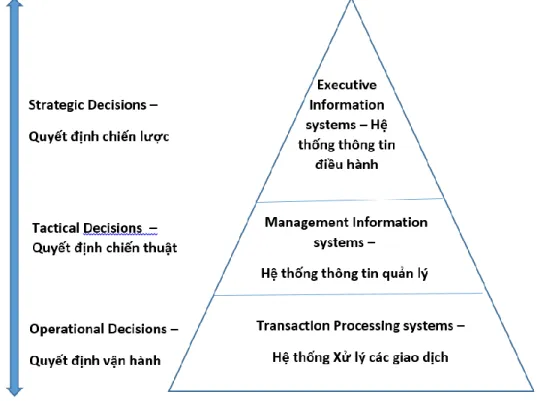
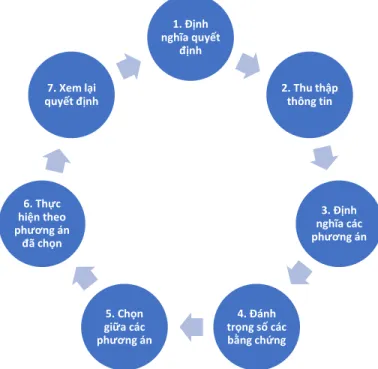
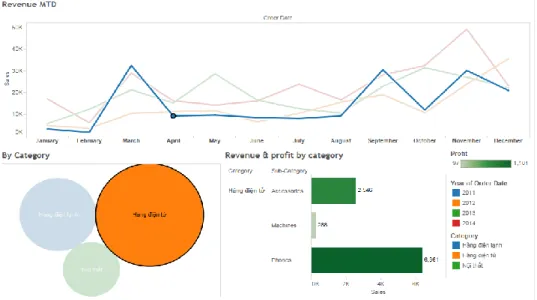
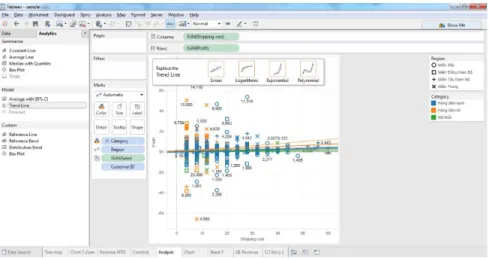
![Hình 4: Bảng đánh giá các công cụ BI [4]](https://thumb-ap.123doks.com/thumbv2/1libvncom/11361978.0/15.918.351.665.468.783/hình-4-bảng-đánh-giá-công-cụ-bi.webp)